Tabela e përmbajtjes
Ndonjëherë, ne duhet të zgjedhim një fletë të veçantë nga disa fletë pune në librin e punës Excel . Ne mund ta thërrasim fletën sipas parazgjedhjes Emri i kodit ose duke përdorur një Emri i ndryshores . Në mënyrë që të zgjedhim një fletë duke përdorur emrin e ndryshores, fillimisht duhet të vendosim emrin e ndryshores. Në këtë artikull, ne do t'ju tregojmë mënyrat efektive por të thjeshta për të Zgjedhni një Fletë duke përdorur një Emër variabël me VBA në Excel .
Për të ilustruar, ne do të përdorim një shembull të të dhënave si shembull. Për shembull, grupi i të dhënave në vijim përfaqëson Shitësi , Produkti dhe Shitjet neto të një kompanie të paraqitur në fletë të ndryshme.
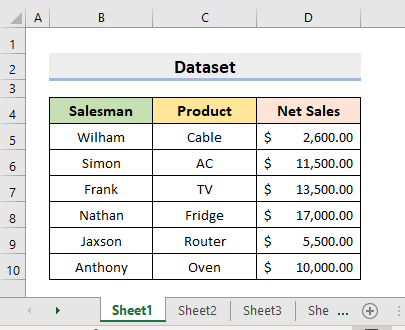
Shkarkoni Librin e Punës Praktike
Shkarkoni librin e mëposhtëm të punës për ta praktikuar vetë.
VBA Zgjidh Sheet Variable Name.xlsm
2 Mënyra për të zgjedhur fletën sipas emrit të ndryshores me VBA në Excel
1. Zgjidhni fletën aktive sipas emrit të ndryshores me VBA në Excel
Në metodën tonë të parë, ne do të zgjedhim fletën aktive duke përdorur një emër variabli. Me Fleta aktive nënkuptojmë fletën në të cilën po punojmë. Prandaj, ndiqni hapat e mëposhtëm për Zgjidhni fletën aktive nga Emri i ndryshores me VBA në Excel .
HAPAT:
- Së pari, zgjidhni Visual Basic nën skedën Zhvilluesi .
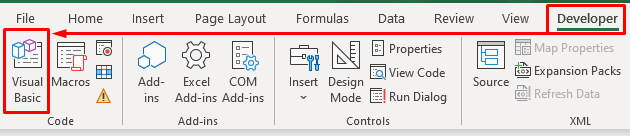
- Si rezultat, dritarja VBA do të shfaqet.
- Më pas, zgjidhni Modulin nga Fut skedën.
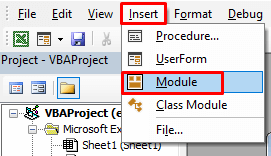
- Rrjedhimisht, do të shfaqet dritarja Moduli .
- Atje, kopjoni kodin e mëposhtëm dhe ngjisni atë në kuti.
5782
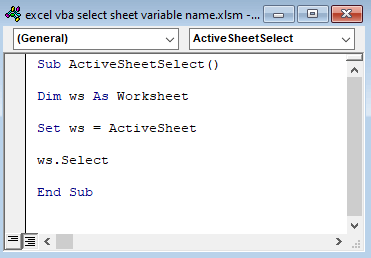
- Tani, mbyllni dritaren VBA .
- Pas kësaj, zgjidhni Macros nën skedën Zhvilluesi .
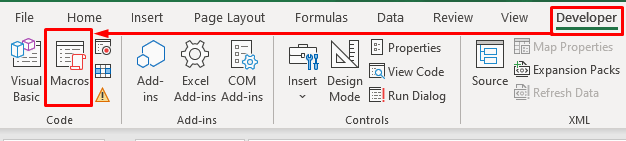
- Si rezultat , do të shfaqet kutia e dialogut Makro .
- Këtu zgjidhni Zgjidhni fletën aktive dhe shtypni Run .
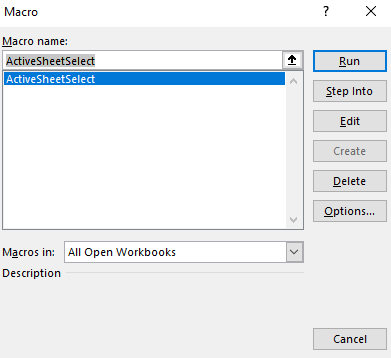
- Më në fund, do të kthejë fletën me të cilën po punonim.
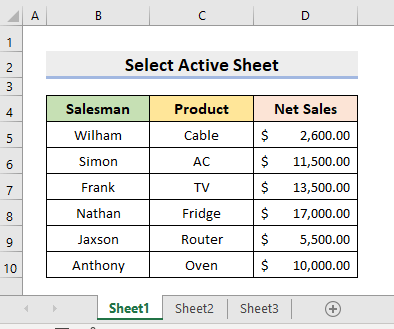
2. Excel VBA për të vendosur Emri i ndryshores për zgjedhjen e fletës
Në metodën tonë të mëparshme, ne aplikuam kodin VBA për të kthyer fletën me të cilën po punonim tashmë. Në këtë metodë, ne do të vendosim një Emri i ndryshores për fletën tonë të dëshiruar të punës dhe do të zgjedhim atë fletë pune duke përdorur Emri i ndryshores me VBA . Pra, mësoni procesin e mëposhtëm për të kryer detyrën.
HAPA:
- Së pari, ne do të vendosim Emri i ndryshueshme për Fleta2 dhe përdorni emrin e variablit për të zgjedhur fletën.
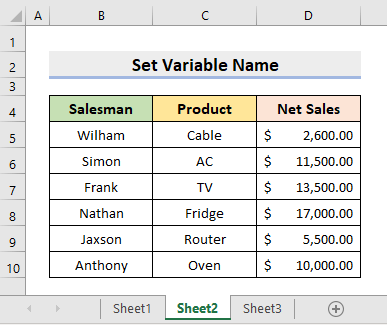
- Pra, shkoni te Zhvilluesi ➤ Visual Basic .
- Më pas, zgjidhni Fut ➤ Modulin .
- Prandaj, Moduli do të shfaqet kutia e dialogut.
- Më pas, kopjoni kodin e mëposhtëm dhe ngjiteni aty.
4019
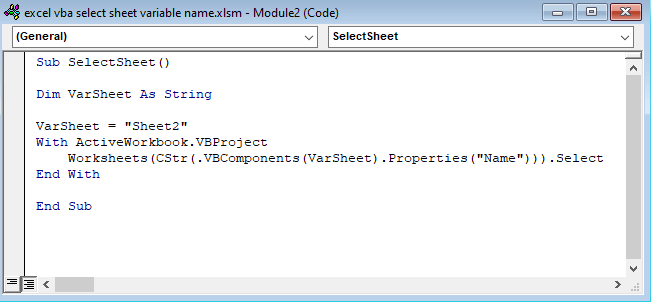
- Pas kësaj, mbyllni VBA dritare.
- Tani, hapni Fleta3 .
- Më pas,zgjidhni Makrot nga skeda Zhvilluesi .
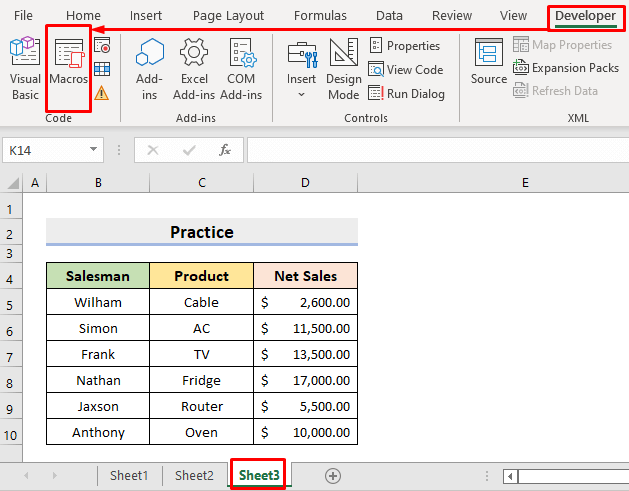
- Si rezultat, Makro kutia e dialogut do të shfaqet.
- Atje, kliko SelectSheet dhe shtyp Run .
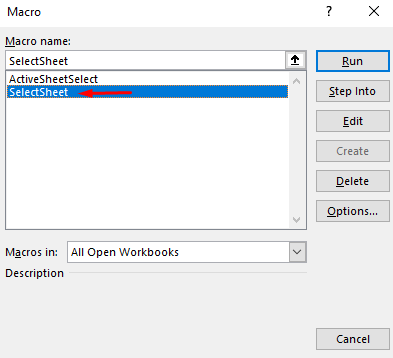
- Pasi të shtypni Run , mund të merrni një kuti dialogu sic tregohet në foton e mëposhtme.
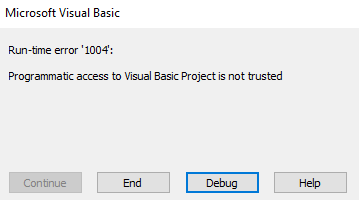
- Për të zgjidhur problemin, shtypni Fund .
- Më pas, shkoni te Skedari ➤ Opsionet .
- Pas kësaj , nga skeda Qendra e besimit , zgjidhni Cilësimet e Qendrës së Besimit .
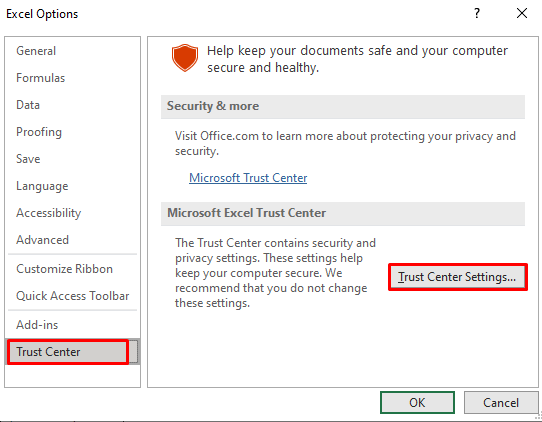
- Rrjedhimisht, Qendra e besimit do të shfaqet kutia e dialogut.
- Aty, zgjidhni skedën Cilësimet makro .
- Më pas, kontrolloni kutinë për Qasja e besimit në Modeli i objektit të projektit VBA dhe shtypni OK .
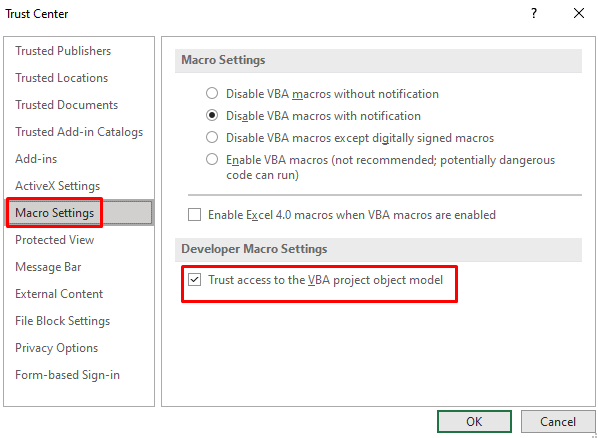
- Përsëri, zgjidhni Zhvilluesi ➤ Macros .
- Kliko SelectSheet dhe shtyp Run .
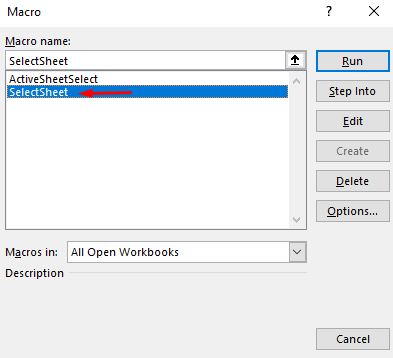
- Përfundimisht, do të kthejë Fleta2 edhe pse po punonim në Fleta3 .
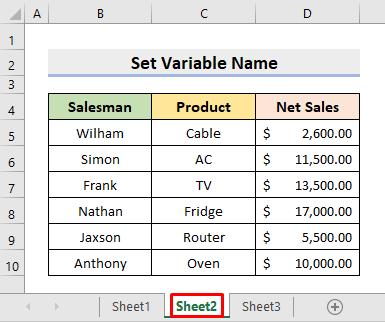
Lexo më shumë: Si të kërkoni emrin e fletës me VBA në Excel (3 shembuj)
Përfundim
Të këtej e tutje, ju do të jetë në gjendje të Zgjedh një Fletë duke përdorur Emrin e Variablës me VBA në Excel duke përdorur më lart- metodat e përshkruara. Vazhdoni t'i përdorni ato dhe na tregoni nëse keni ndonjë mënyrë tjetër për të kryer detyrën. Mos harroni të jepni komente, sugjerime ose pyetje nësekeni ndonjë në seksionin e komenteve më poshtë.

